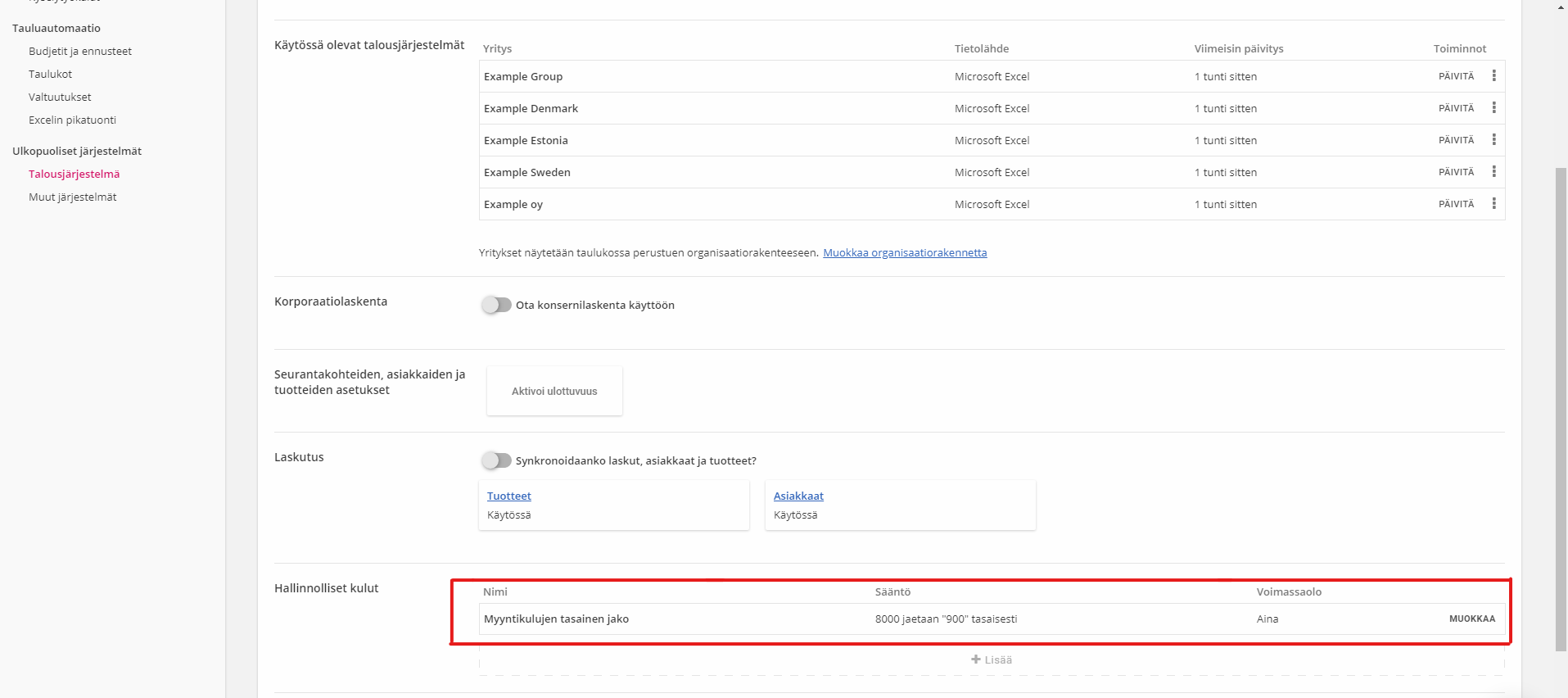Esimerkiksi hallinnollisia kuluja on mahdollista vyöryttää 4Stractionissa erillisen työkalun ansiosta. Työkalu löytyy Tiedonhallinnan puolelta Talousjärjestelmä-osion alalaidasta kohdasta "Hallinnolliset kulut". Jos yritykselle olisi asetettu vyörytyssääntöjä, ne listattaisiin allekkain ja jokaisesta kerrottaisiin sen nimi, lyhennetysti asetettu sääntö sekä mahdollinen voimassaoloaika. Uuden säännön pääsee lisäämään listan alareunassa olevasta painikkeesta "+ Lisää":
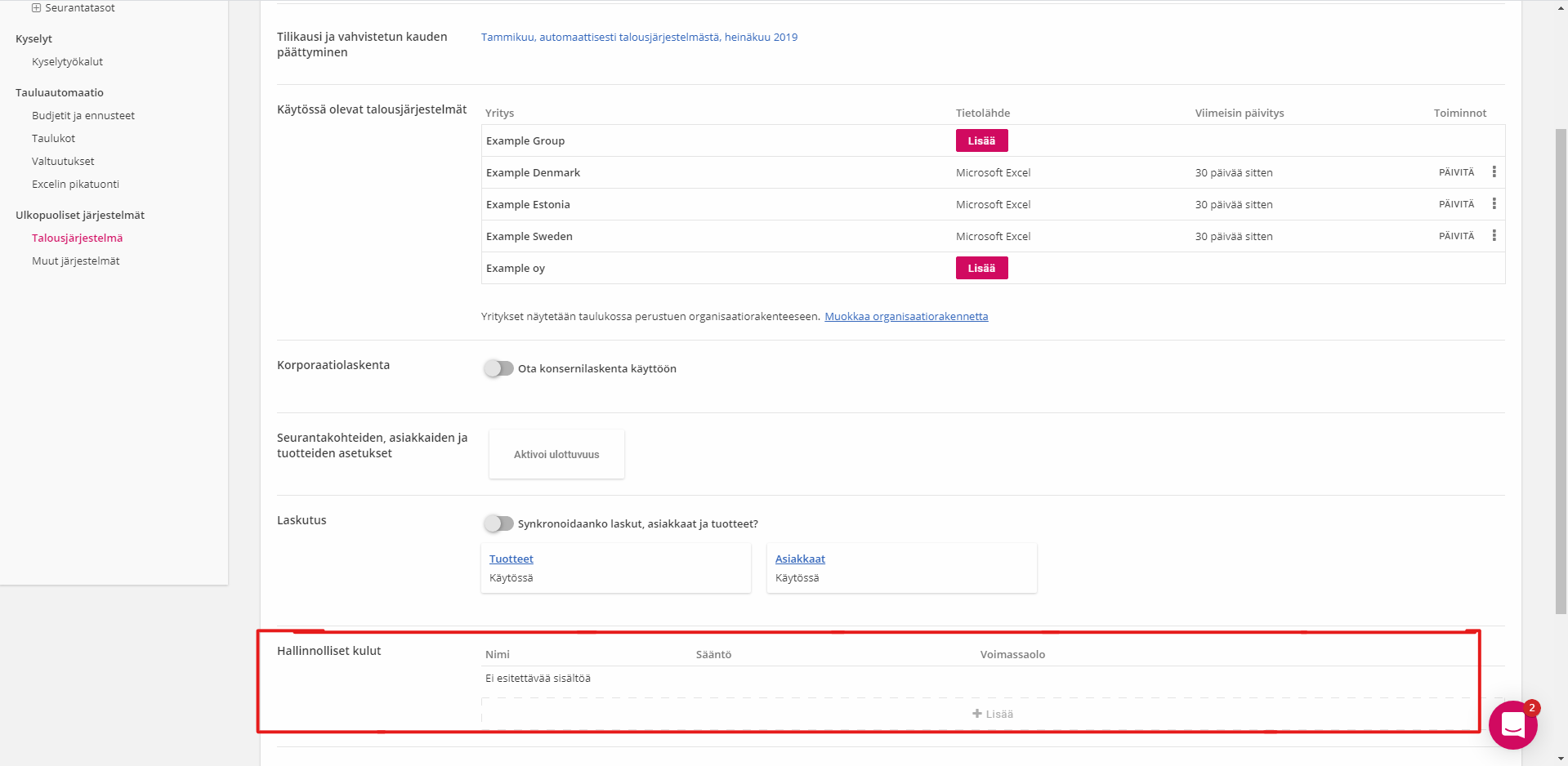
Aukeavassa ikkunassa syötetään vyörytyssääntöjen asetukset:
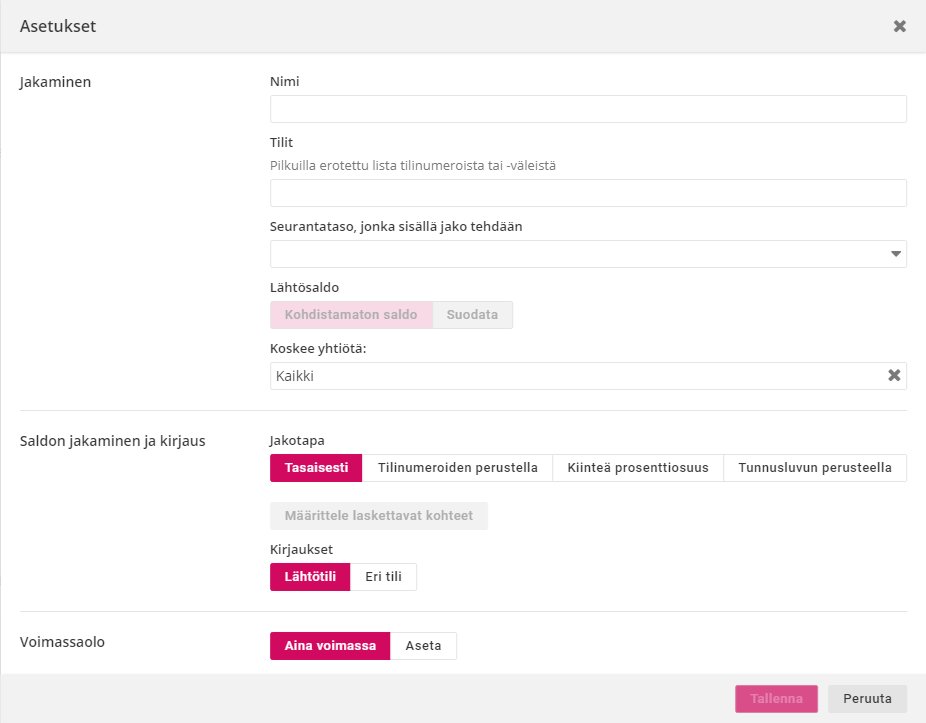
Ensimmäisessä osiossa määritetään jakosäännöt:
- Ensimmäisenä vyörytyssäännölle annetaan sitä kuvaava nimi.
- Sitten pitää määritellä, mitä tilejä sääntö koskee. Tilinumerot listataan peräkkäin pilkuilla erotettuna, esim. 3000, 3001, 3002.
- Seuraavaksi määritetään, minkä seurantatason sisällä jako tehdään valitsemalla haluttu taso valikosta.
- Kun seurantataso on asetettu, seuraavassa kohdassa voidaan valita jaetaanko kohdistamatonta saldoa vai tietylle seurantatason kohteelle merkittyä saldoa.
- Viimeiseksi voidaan määrittää, koskeeko luotu vyörytyssääntö kaikkia konsernin yrityksiä vai vain yhtä yritystä.
Toisessa osiossa määritetään saldon jakamis- sekä kirjausperiaatteet. Käydään näiden asetukset läpi yksi kerrallaan esimerkkien avulla:
Jako tasaisesti seurantatason kohteiden välillä
Jos käyttäjä valitsee tasaisen jaon, määritetty saldo jaettaisiin tasan seurantatason kaikkien kohteiden kesken. Esimerkissämme Test oy haluaa jakaa tilin 8000 Myyntikulut kohdistamatonta saldoa tasaisesti kaikille kustannuspaikoille. Lähtötilanteessa yhdellekään kustannuspaikalle ei ole kohdistettu tilin 8000 toteumia:

Käyttäjä menee Talousjärjestelmä-osioon perustamaan uutta vyörytyssääntöä. Hän asettaa lähtötiliksi 8000, määrittää säännön koskemaan kohdistamatonta saldoa sekä määrittää jaon tekotavan tasaiseksi:
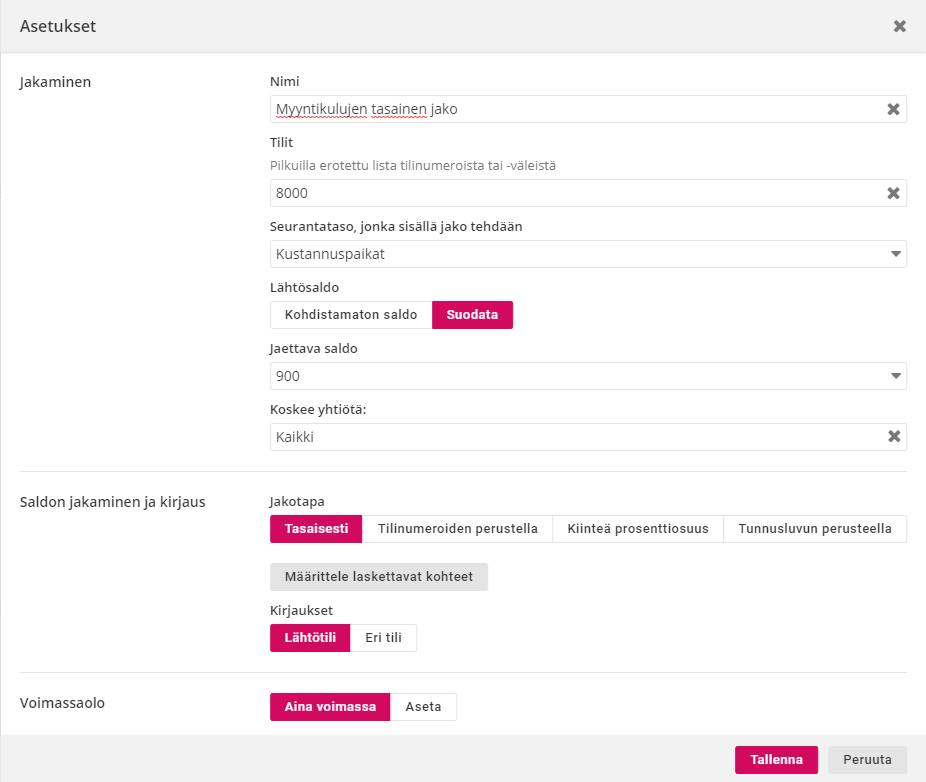
Jako tilinumeroiden perusteella
Jos käyttäjä valitsee jaon tilinumeroiden perusteella, niin hänen pitää seuraavaksi määrittää joko tiliväli (esim. 3000-3030) tai useampi yksittäinen tili (esim. 3000,3001,3005), jotka toimivat jakoperusteena. Tässä esimerkissä Test oy:n käyttäjä haluaa jakaa myyntikuluja yleisten myyntitilien perusteella ja hän asettaa tiliväliksi 3000-3030:
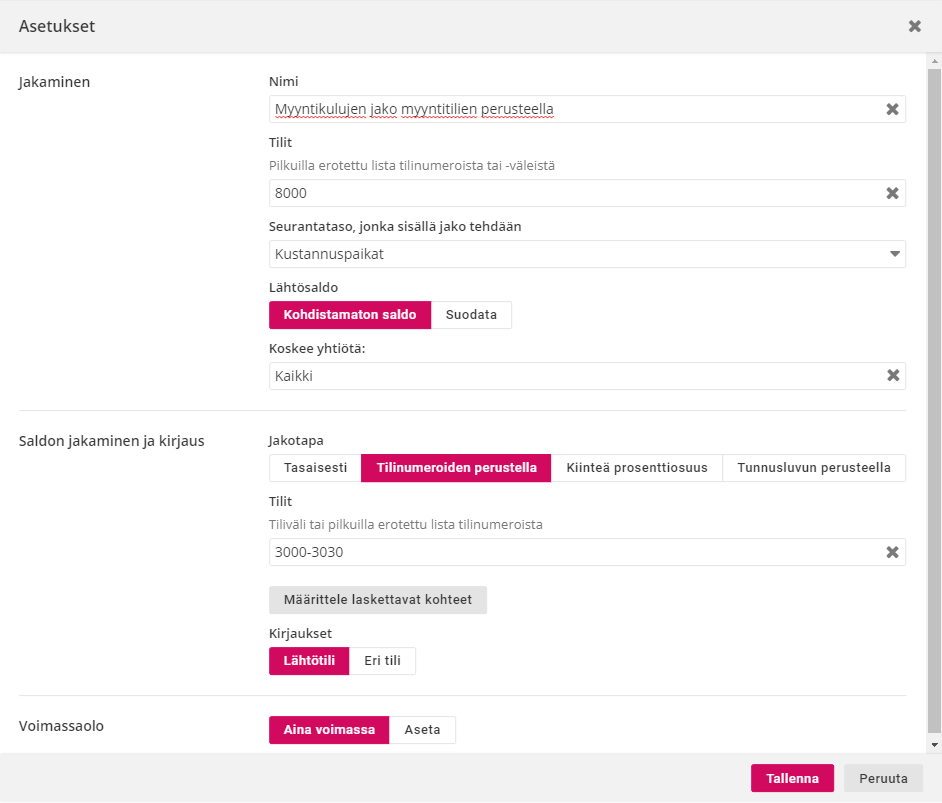
Jako kiinteän prosenttiosuuden perusteella
Jos käyttäjä valitsee jaon kiinteän prosenttiosuuden perusteella, niin hän pääsee asettamaan halutut prosenttiosuudet valinnan alle ilmestyvästä "määritä prosenttiosuudet"-painikkeesta. Aukeavassa ikkunassa halutuille seurantatason kohteille syötetään jakoperustana toimivat prosenttilukemat. Esimerkissämme Test Oy haluaa jakaa jälleen myyntikuluja, mutta tällä kertaa ainoastaan kustannuspaikoille 400, 450, 500, 550 sekä 600:
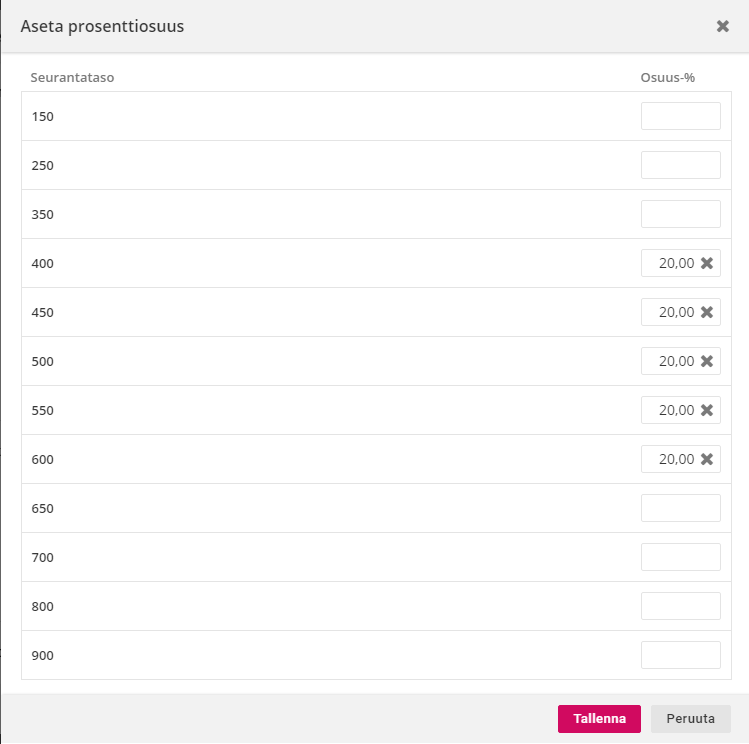
Jako tunnusluvun perusteella
Vaihtoehdossa "jako tunnusluvun perusteella" valitaan yksi järjestelmään perustetusta tunnusluvusta, joka toimii jakoperiaatteena:
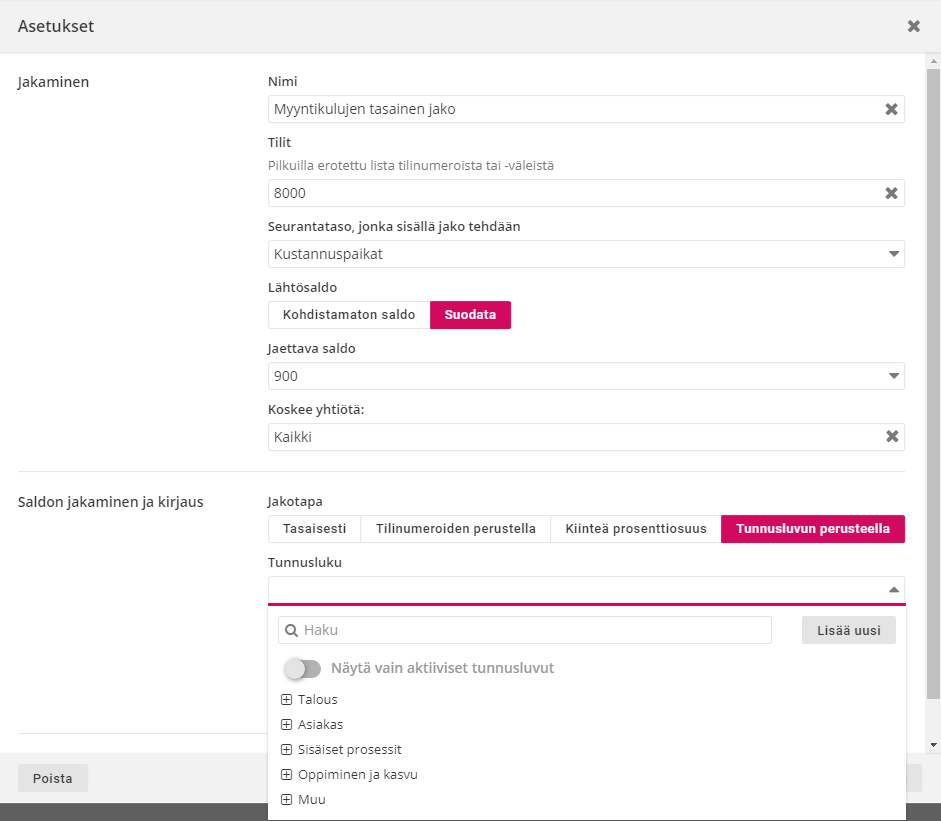
Käyttäjän on mahdollista erikseen määritellä tasaisessa, tilinumeron tai tunnusluvun perusteella tehtävässä jaossa laskettavat seurantason kohteet "määrittele laskettavat kohteet"-painikkeella. Aukeavassa ikkunassa käyttäjä valitsee halutut kohteet ja tallentaa valintansa:
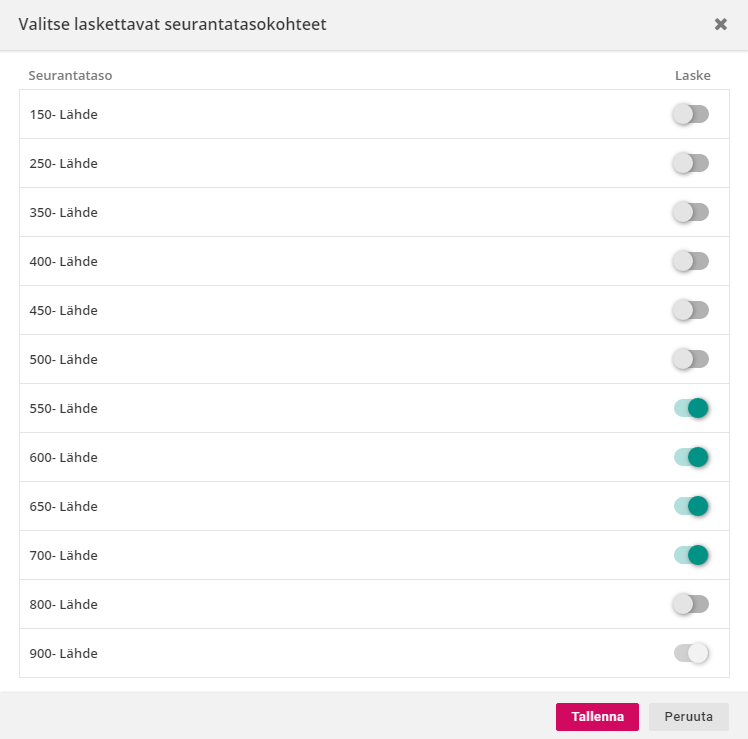
Kun jakotapa ja muut asetukset on määritetty, niin käyttäjän pitää vielä asettaa mihin tiliin kirjaukset tehdään. Tässä vaihtoehtoina on joko lähtötili tai eri tili, joista jälkimmäisessä tarvitsee vielä määrittää haluttu uusi kohdetili.
Viimeisenä määritetään luodun vyörytyssäännön voimassaoloaika joko aina voimassa tai rajattu aikaväli. Rajatussa aikavälissä voimassaoloaika on mahdollista määrittää asettamalla sekä alkamispäivä että päättymispäivä tai ainoastaan jompi kumpi näistä. Rajattu aikaväli voisi siis olla esimerkiksi muotoa "kesäkuu 2020-", "-joulukuu 2020" tai "kesäkuu 2020-joulukuu 2020".
Kun säännölle on määritetty halutut asetukset ja se on tallennettu, se ilmestyy Talousjärjestelmä-sivun alalaitaan. Sitä pääsee tarvittaessa muokkaamaan "muokkaa"-painikkeesta: